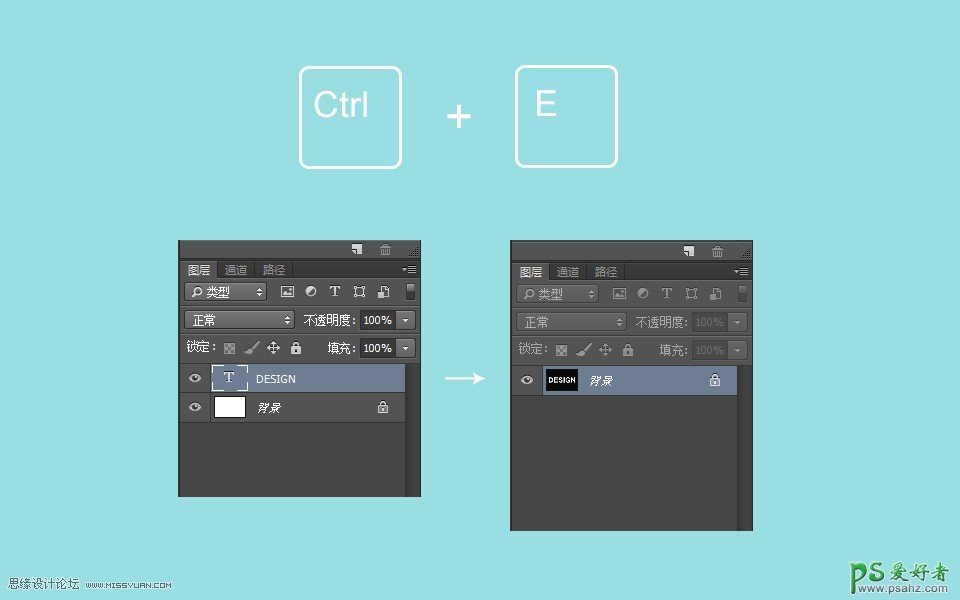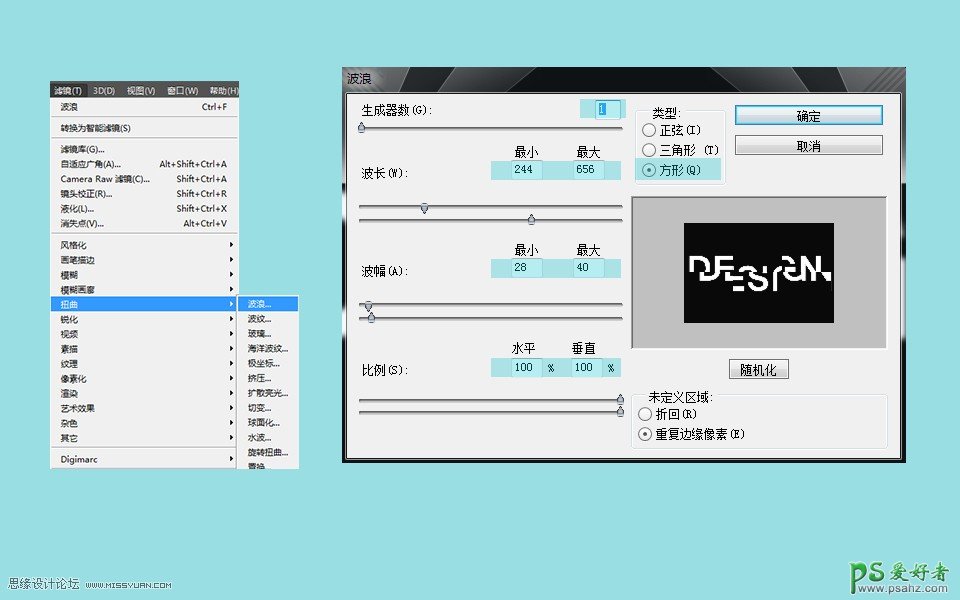当前位置:PS爱好者教程网主页 > PS文字特效 > 教程
Photoshop设计唯美梦幻风格的霓虹灯 光丝艺术文字(2)
时间:2015-04-29 23:46 来源:PS文字特效教程 作者:艺术文字 阅读:次
这时,选中文字层与背景层,使用快捷组合键“Ctrl+E”合并这两个图层。
二、滤镜-波纹
进入【滤镜>扭曲>波浪】,出现波浪滤镜的属性设置面板。在这个看似很复杂的操作面板上,其实并没有看起来那么神秘,我们只需要试着去调整其中的参数,就会在相应的预览框中看到预览效果。因此,我这里所提供的参数值只适用于本案例的情况,仅供参考。
最新教程
推荐教程